當您安裝好 Journal 版型,並匯入 Demo 資料之後,前端應該會出現不少英文小標題、英文文字訊息,這是因為 Journal 會為前端帶來許多頁面的區塊或物件,但由於這些區塊或物件,都是 Journal 自行設計的,所以使用到的文字部分,有些並不存在於 OpenCart 的語系檔中,而是 Journal 提供了額外的管理。
由於 Journal 版型是屬於模組化設計,所以想編輯英文小標題、英文文字訊息,都得先了解是屬於哪一個 Module,才能在 Journal 後台找到對應編輯的地方,這也是一般新手遇到最大的困難。
本篇文章將以編輯商品頁的商品簡介分頁名稱為例,在尚未編輯之前,看到的頁面應該類似這樣:
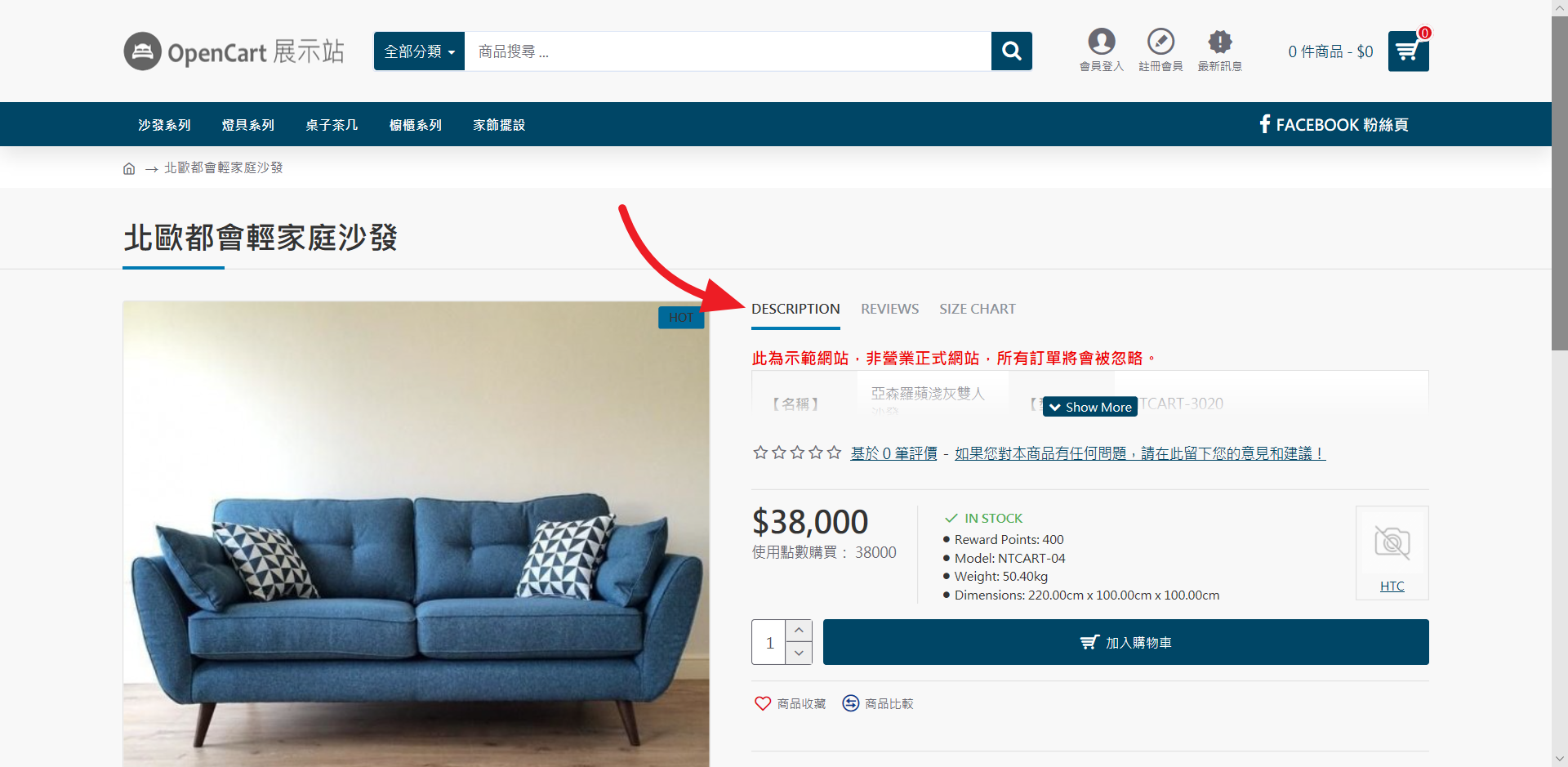
進到後台找到 Journal > Product Extras > Product Tabs > Desktop Tab – Description 進入編輯
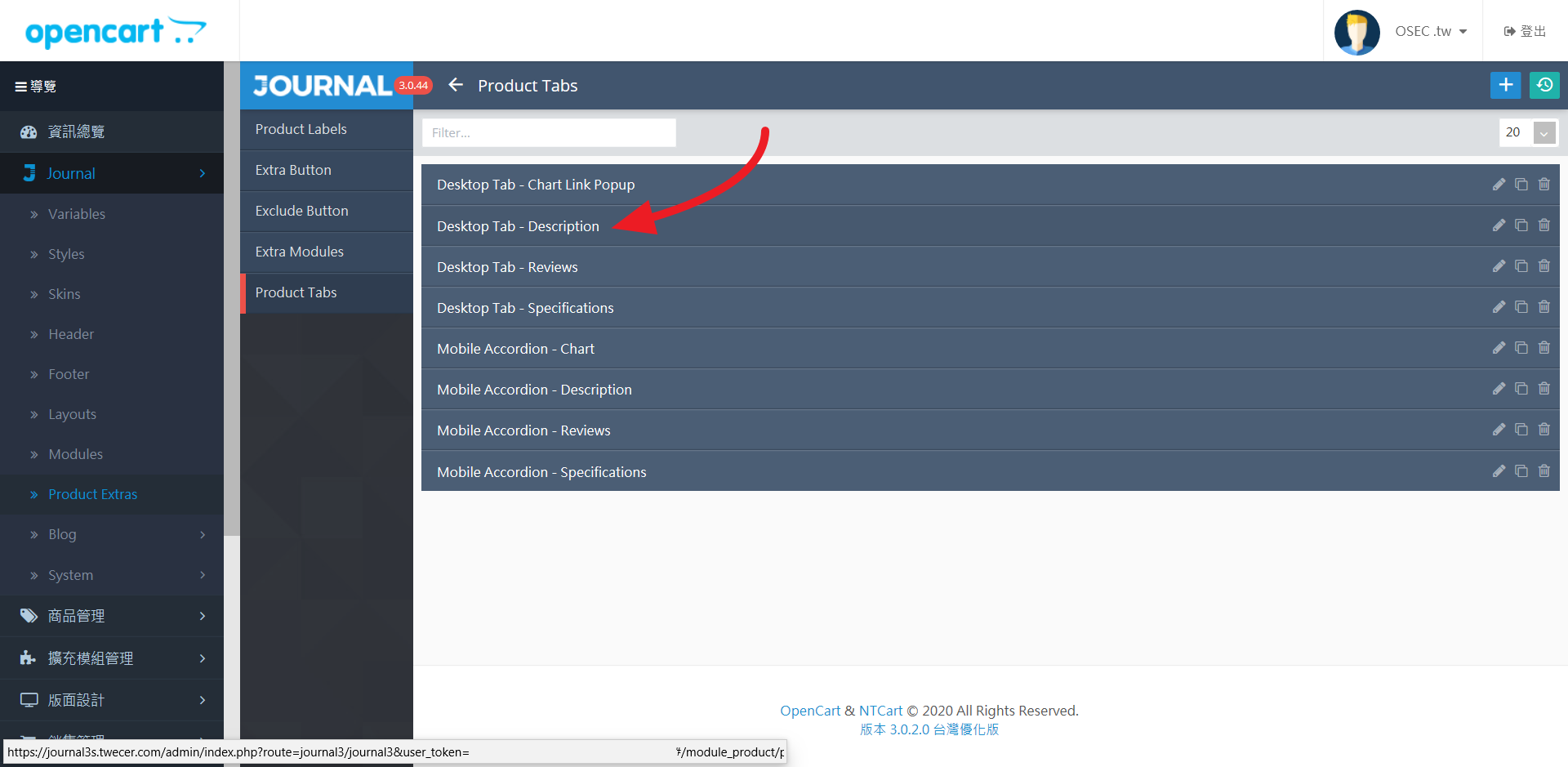
此時看到的畫面,是編輯 Desktop Tab – Description 模組各種設定的地方,只要是與它相關的設定,都應該先到此處查找,例如我們將要編輯的分頁標題名稱,通常你如果看到編輯欄的最右側,有語系國旗圖示的,就是要讓你編輯顯示文字(也就是中文化)的地方。
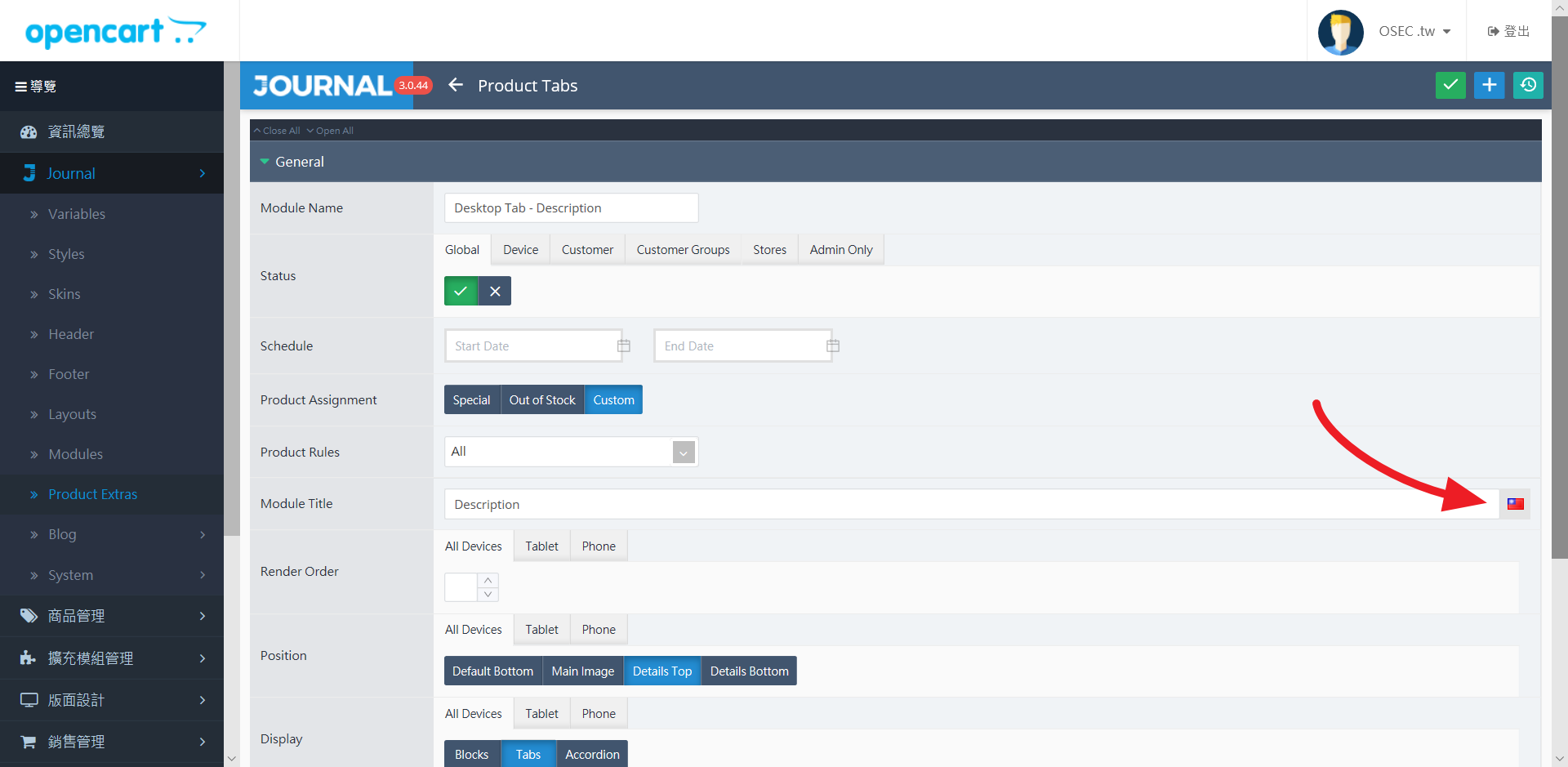
編輯完成後,必須記得點擊 [Save] 的按鈕,才會儲存。
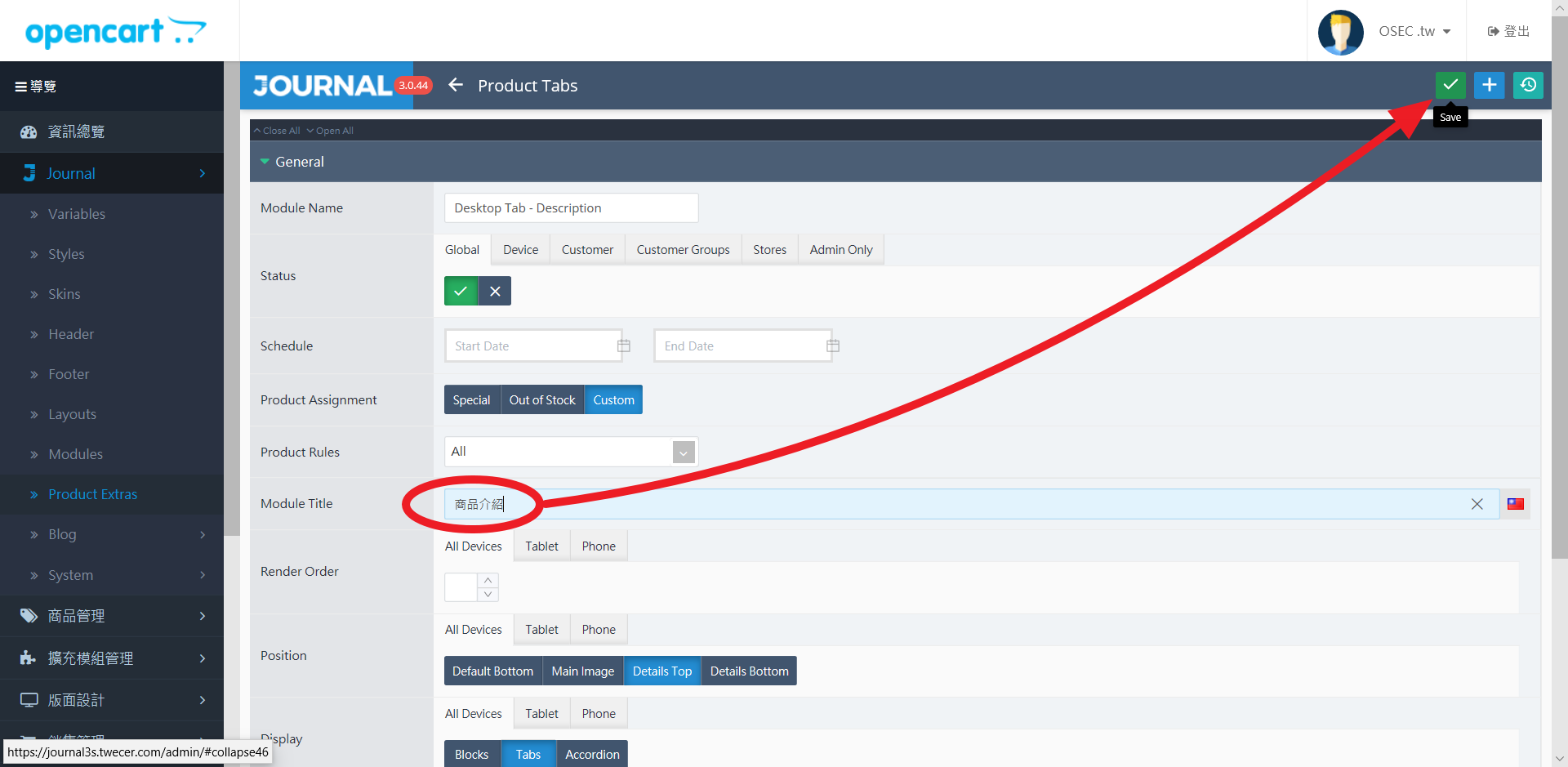
再回到前端重新整理網頁,就可以看到原本的 Description 已被替換成 商品介紹 了。
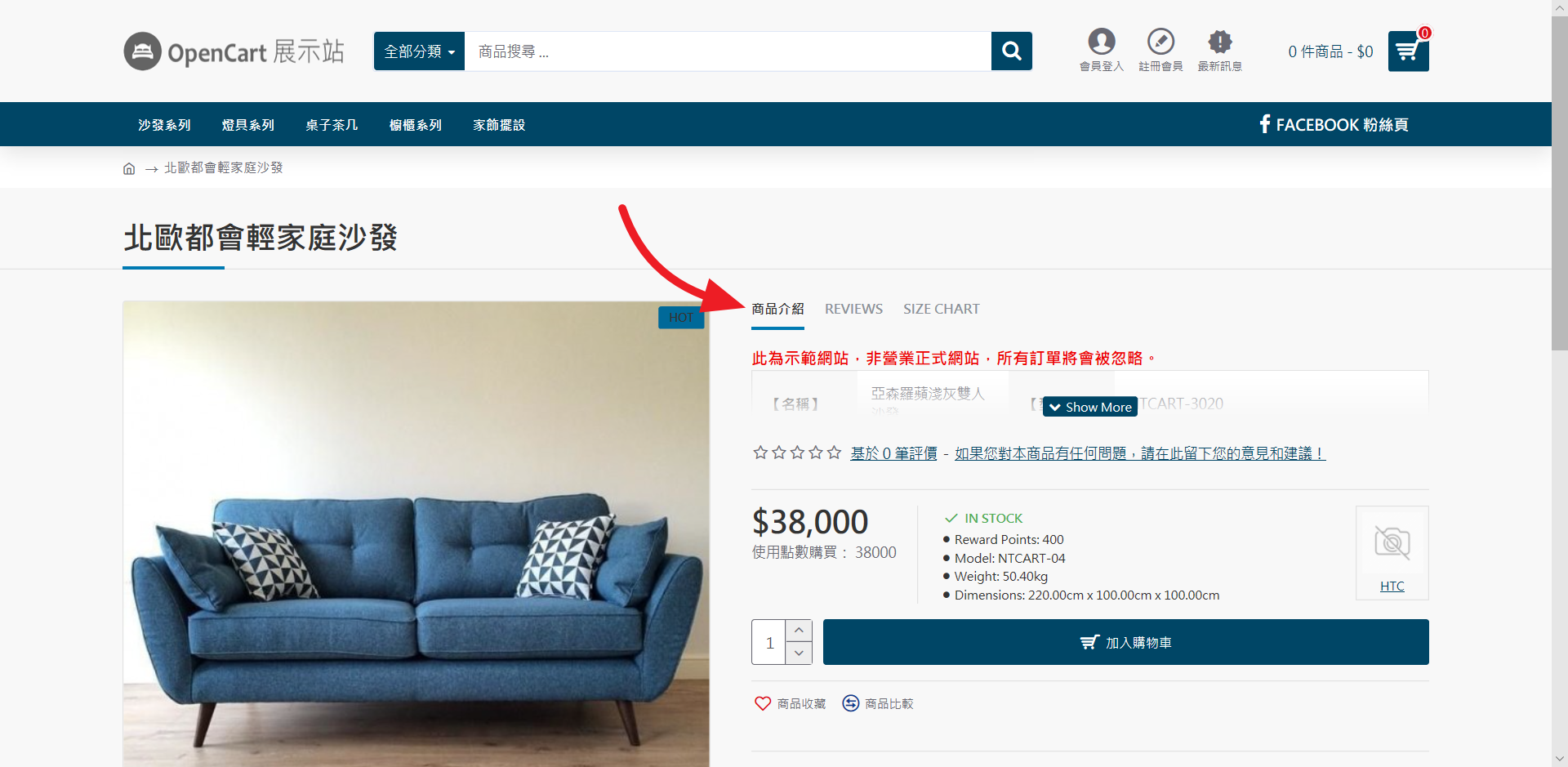
=====================================================
MarTech 行銷科技洞察社團 - GA4、SEO、GTM、Search Console、Looker Studio、社群、內容、廣告
OpenCart 台灣技術支援 - OpenCart 網站代管、客製、維護
OpenCart 台灣電商社團 - 台灣 OpenCart 使用者交流
=====================================================
MarTech 行銷科技洞察社團 - GA4、SEO、GTM、Search Console、Looker Studio、社群、內容、廣告
OpenCart 台灣技術支援 - OpenCart 網站代管、客製、維護
OpenCart 台灣電商社團 - 台灣 OpenCart 使用者交流
=====================================================